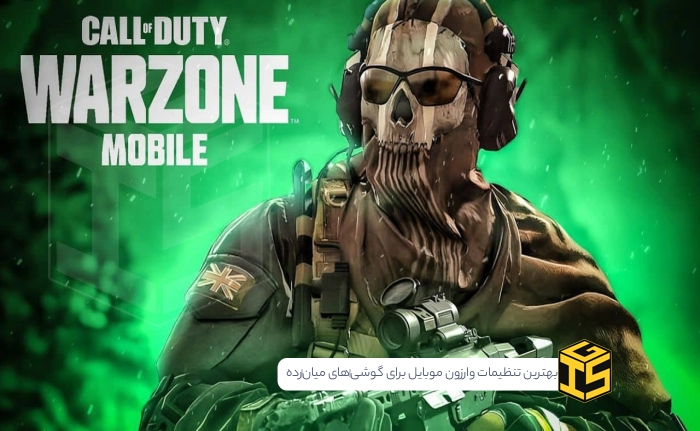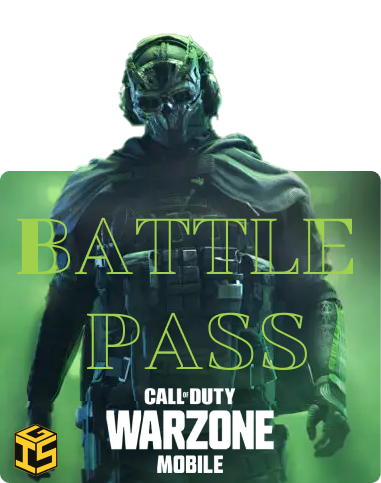بهترین تنظیمات وارزون موبایل برای گوشیهای میانرده و ضعیفتر
بازی وارزون موبایل (Call of Duty: Warzone Mobile) سرانجام پس از انتظارهای فراوان، به دنیای گوشیهای هوشمند راه یافته و تجربهای نزدیک به نسخه کنسولی و کامپیوتر را برای علاقهمندان به ارمغان آورده است. با این حال، گرافیک سنگین و جزئیات بالای این بازی، چالشی جدی برای گوشیهای میانرده و بهخصوص دستگاههای ضعیفتر محسوب میشود. اگر شما هم از دارندگان این دسته از گوشیها هستید و با مشکلاتی نظیر افت فریم، لگ و داغ شدن بیش از حد دستگاه مواجهاید، نگران نباشید. در این مقاله جامع، قصد داریم به معرفی بهترین تنظیمات وارزون موبایل بپردازیم تا بتوانید با بهینهسازی دقیق، تجربهای روانتر و لذتبخشتر از این بازی هیجانانگیز داشته باشید. هدف ما ارائه راهکارهایی عملی برای دستیابی به تعادل میان کیفیت بصری و عملکرد روان بازی است.
چرا بهینهسازی تنظیمات وارزون موبایل برای گوشیهای ضعیف و میانرده حیاتی است؟
پیش از ورود به جزئیات تنظیمات، لازم است درک کنیم که چرا این بهینهسازیها تا این حد اهمیت دارند. وارزون موبایل با موتور گرافیکی قدرتمندی توسعه یافته که سعی دارد جزئیات نقشه وسیع Verdansk و گیمپلی سریع و پر زد و خورد را به صفحه کوچک موبایل منتقل کند. این امر فشار زیادی بر پردازنده (CPU) و بهویژه پردازنده گرافیکی (GPU) گوشی وارد میکند.
- تأثیر بر گیمپلی: افت فریم و لگ مستقیماً بر واکنشپذیری شما در بازی تأثیر میگذارد. در یک بازی بتل رویال که ثانیهها تعیینکننده هستند، تأخیر در نمایش تصاویر یا کندی در اجرای دستورات میتواند به قیمت از دست رفتن جانتان تمام شود.
- سلامت دستگاه: اجرای بازی سنگین با تنظیمات بالا روی گوشیهای ضعیفتر، منجر به تولید حرارت بیش از حد (Overheating) و مصرف بالای باتری میشود. این موارد در درازمدت میتوانند به سختافزار دستگاه آسیب رسانده و عمر مفید آن را کاهش دهند.
- تجربه کاربری: هیچکس از بازی کردن با لگ و کندی لذت نمیبرد. بهینهسازی تنظیمات، حتی اگر به قیمت کاهش جزئی کیفیت بصری تمام شود، تجربه کلی شما را بهبود میبخشد.
بنابراین، یافتن بهترین تنظیمات وارزون موبایل برای دستگاه شما، نه تنها گیمپلی را بهبود میبخشد، بلکه به حفظ سلامت گوشی نیز کمک شایانی میکند.

اقدامات اولیه پیش از ورود به تنظیمات داخل بازی وارزون موبایل
قبل از اینکه مستقیماً به سراغ منوی تنظیمات گرافیکی وارزون موبایل برویم، چند اقدام مهم وجود دارد که میتواند تأثیر قابل توجهی بر عملکرد بازی داشته باشد:
اطمینان از سازگاری و بهروزرسانی
سیستم مورد نیاز: ابتدا مطمئن شوید گوشی شما حداقل سیستم مورد نیاز اعلام شده توسط اکتیویژن را داراست. گرچه بازی ممکن است روی دستگاههای کمی ضعیفتر هم نصب شود، اما انتظار عملکرد روان از آنها منطقی نیست.
بهروزرسانی سیستمعامل: همواره سیستمعامل گوشی خود (اندروید یا iOS) را به آخرین نسخه موجود بهروزرسانی کنید. این آپدیتها معمولاً شامل بهینهسازیهای عملکردی و درایورهای گرافیکی جدیدتر هستند.
بهروزرسانی بازی: خود بازی وارزون موبایل را نیز از طریق فروشگاه رسمی (گوگل پلی یا اپ استور) بهروز نگه دارید. توسعهدهندگان به مرور پچهایی برای رفع باگها و بهبود عملکرد منتشر میکنند.
مدیریت فضای ذخیرهسازی
اطمینان حاصل کنید که فضای خالی کافی (حداقل 4-6 گیگابایت بیشتر از حجم بازی) روی حافظه داخلی گوشی شما وجود دارد. کمبود فضا میتواند منجر به کندی کلی سیستم و تأثیر منفی بر اجرای بازیها شود.
بستن برنامههای پسزمینه
قبل از اجرای وارزون موبایل، تمامی برنامههای غیرضروری که در پسزمینه در حال اجرا هستند را ببندید. این برنامهها منابع سیستمی مانند رم و پردازنده را اشغال میکنند که میتوانند برای اجرای روانتر بازی مورد استفاده قرار گیرند.
خنک نگهداشتن گوشی
داغ شدن بیش از حد گوشی منجر به پدیدهای به نام “Thermal Throttling” میشود که در آن، سیستم برای جلوگیری از آسیب، عملکرد پردازنده و گرافیک را کاهش میدهد. سعی کنید در محیطی خنک بازی کنید و در صورت امکان، از قابهای ضخیم که مانع دفع حرارت میشوند، هنگام بازی استفاده نکنید. استفاده از فنهای خنککننده موبایل نیز میتواند مفید باشد.
انجام این اقدامات اولیه، بستر مناسبی را برای اعمال بهترین تنظیمات وارزون موبایل در داخل بازی فراهم میکند.
راهنمای جامع بهترین تنظیمات گرافیکی وارزون موبایل برای گوشیهای میانرده و ضعیف
اکنون زمان آن رسیده که وارد تنظیمات خود بازی شویم. معمولاً در بخش “Audio and Graphics” یا مشابه آن، گزینههای مربوط به کیفیت بصری و عملکرد را خواهید یافت. هدف ما در اینجا، اولویت دادن به “عملکرد” (Performance) بر “کیفیت بصری” (Visual Quality) است.
بخش کیفیت بصری (Visual Quality)
- Overall Quality / Graphics Quality (کیفیت کلی گرافیک): این گزینه معمولاً یک پیشتنظیم کلی است. آن را روی “Low” (پایین) یا “Performance” (عملکرد) یا حتی “Lowest” (پایینترین) قرار دهید. این کار بسیاری از تنظیمات جزئی دیگر را به طور خودکار کاهش میدهد.
- Resolution (رزولوشن): این گزینه تأثیر بسیار زیادی بر عملکرد دارد. رزولوشنهای بالاتر تصاویر واضحتری ارائه میدهند اما فشار زیادی به GPU وارد میکنند. اگر گزینهای مانند “Dynamic Resolution” وجود دارد، آن را فعال کنید؛ در غیر این صورت، رزولوشن را به “Low” یا “720p” کاهش دهید. حتی اگر صفحه نمایش گوشی شما 1080p یا بالاتر باشد، کاهش رزولوشن رندر بازی به شدت به افزایش فریم کمک میکند.
- Texture Resolution / Quality (کیفیت بافتها): بافتها جزئیات سطوح اشیاء در بازی هستند. این گزینه را روی “Low” تنظیم کنید. این کار مصرف VRAM (حافظه گرافیکی) را کاهش داده و به بارگذاری سریعتر محیط کمک میکند.
- Texture Filtering (فیلترینگ بافت): گزینههایی مانند Anisotropic Filtering را روی “Low” یا “Bilinear” قرار دهید.
- Anti-Aliasing (ضد پلگی): این ویژگی لبههای پلهپله اشیاء را صاف میکند اما بار پردازشی قابل توجهی دارد. آن را “Off” (خاموش) یا روی پایینترین سطح ممکن تنظیم کنید.
- Shadow Quality (کیفیت سایهها): سایهها یکی از سنگینترین بخشهای گرافیکی هستند. آنها را “Off” یا “Low” کنید. غیرفعال کردن سایهها میتواند به طور چشمگیری فریمریت را افزایش دهد.
- Particle Quality (کیفیت ذرات): افکتهایی مانند دود، انفجار و جرقهها مربوط به این گزینه هستند. آن را روی “Low” تنظیم کنید.
- Shader Preload / Compile Shaders (پیشبارگذاری شیدر): این گزینه بسیار مهم است. اگر بازی به شما اجازه میدهد شیدرها را پیشبارگذاری کنید (معمولاً در اولین اجرا یا پس از آپدیت)، حتماً این فرآیند را کامل انجام دهید. این کار از لگ و پرشهای ناگهانی تصویر در حین بازی (Stuttering) به دلیل کامپایل شدن شیدرها در لحظه، جلوگیری میکند.
بخش عملکرد (Performance)
- Frame Rate Target (فریمریت هدف): این گزینه را روی بالاترین مقدار ممکن که گوشی شما به طور پایدار قادر به ارائه آن است، تنظیم کنید. برای گوشیهای ضعیفتر، 30 یا 40 فریم بر ثانیه (FPS) ممکن است واقعبینانهتر باشد، اما اگر گزینه “Max” یا 60 FPS وجود دارد و گوشی شما (حتی با تنظیمات پایین) میتواند به آن نزدیک شود، آن را انتخاب کنید. هدف، دستیابی به یک فریمریت پایدار است، حتی اگر کمتر از حداکثر باشد.
- Field of View (FOV) (میدان دید): FOV وسیعتر به شما امکان میدهد بخش بیشتری از محیط اطراف را ببینید، اما بار پردازشی را افزایش میدهد زیرا اشیاء بیشتری باید رندر شوند. برای گوشیهای ضعیفتر، FOV را روی مقادیر پایینتر (مثلاً 70-80) تنظیم کنید. این یک بدهبستان بین آگاهی محیطی و عملکرد است.
- Post-Processing Effects (جلوههای پسپردازش): مواردی مانند Bloom (درخشش)، Motion Blur (تاری حرکتی)، Depth of Field (عمق میدان) و Lens Flare (تابش لنز) را غیرفعال کنید. این افکتها زیبایی بصری را افزایش میدهند اما منابع زیادی مصرف میکنند و برای گیمپلی رقابتی ضروری نیستند.
تنظیمات صدا و کنترل: تأثیر غیرمستقیم بر تجربه بهتر
گرچه تمرکز اصلی ما بر تنظیمات گرافیکی برای بهبود عملکرد است، اما نباید از تنظیمات صدا و کنترل غافل شد.
- تنظیمات صدا: کیفیت صدای خوب، بهخصوص استفاده از هدفون، به شما در تشخیص صدای پای دشمنان و جهت شلیکها کمک شایانی میکند. در بخش تنظیمات صدا، گزینههایی مانند “Footstep Priority” یا پروفایلهای صوتی مخصوص هدفون را (در صورت وجود) فعال کنید.
- تنظیمات کنترل: چیدمان دکمهها و حساسیت لمس را مطابق با راحتی خودتان تنظیم کنید. یک کنترل روان و دقیق، حتی با گرافیک پایینتر، تجربه لذتبخشتری را رقم میزند.
این تنظیمات شاید مستقیماً بهترین تنظیمات وارزون موبایل برای افزایش فریم نباشند، اما با کاهش استرس و افزایش دقت، به طور غیرم مستقیم به موفقیت شما در بازی کمک میکنند.
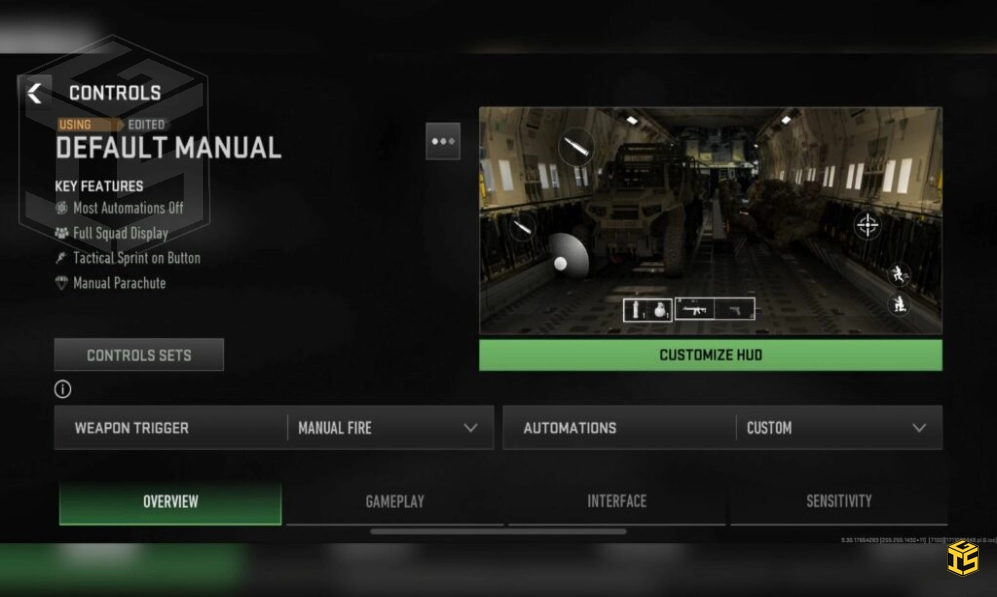
نکات تکمیلی برای بهینهسازی بیشتر
- استفاده از Game Booster ها (با احتیاط): برخی گوشیها دارای ابزارهای داخلی به نام Game Booster یا Game Mode هستند که میتوانند منابع سیستمی را به بازی اختصاص دهند و نوتیفیکیشنها را مسدود کنند. میتوانید از آنها استفاده کنید، اما مراقب برنامههای Game Booster متفرقه باشید، زیرا برخی از آنها ممکن است بیشتر از اینکه مفید باشند، مضر باشند یا تبلیغات ناخواسته نمایش دهند.
- Developer Options (گزینههای توسعهدهنده) در اندروید: در بخش Developer Options اندروید، گزینههایی مانند “Force 4x MSAA” وجود دارد. از فعال کردن این گزینه برای وارزون موبایل روی گوشیهای ضعیف خودداری کنید زیرا فشار زیادی به GPU وارد میکند و برای افزایش عملکرد طراحی نشده است. گزینههای دیگر مانند “Background process limit” میتوانند مفید باشند، اما با احتیاط از آنها استفاده کنید.
- پاک کردن کش بازی: به صورت دورهای (مثلاً هر چند هفته یکبار یا پس از آپدیتهای بزرگ)، کش بازی را از طریق تنظیمات برنامههای گوشی خود پاک کنید. این کار میتواند برخی مشکلات جزئی عملکردی را برطرف کند.
- ریاستارت کردن گوشی: قبل از یک سشن طولانی بازی، یک بار گوشی خود را ریاستارت کنید تا حافظه رم آزاد شود و سیستم عامل تازهنفس شود.
جمعبندی: دستیابی به بهترین تنظیمات وارزون موبایل، یک فرآیند آزمون و خطاست
به خاطر داشته باشید که بهترین تنظیمات وارزون موبایل برای هر گوشی و حتی هر بازیکن میتواند کمی متفاوت باشد. تنظیماتی که در این مقاله ارائه شد، یک نقطه شروع عالی برای دارندگان گوشیهای میانرده و ضعیفتر است. توصیه میکنیم پس از اعمال این تنظیمات، خودتان نیز با تغییرات جزئی در برخی گزینهها (مثلاً کمی افزایش FOV یا تغییر جزئی در کیفیت بافتها) آزمایش کنید تا به ایدهآلترین تعادل بین کیفیت بصری قابل قبول و فریمریت روان و پایدار برای دستگاه خاص خودتان دست یابید.
مهمترین اصل، اولویت دادن به عملکرد روان بازی است. حتی زیباترین گرافیکها هم اگر با لگ و افت فریم شدید همراه باشند، لذتی نخواهند داشت. با صبر و حوصله و اعمال این راهنما، میتوانید تجربه خود از وارزون موبایل را به طور قابل توجهی بهبود بخشید و از رقابت در میدان نبرد لذت ببرید. امیدواریم این مقاله از وبلاگ ایران گیم استور به شما در یافتن بهترین تنظیمات وارزون موبایل برای گوشیتان کمک کرده باشد. تجربیات و تنظیمات موفق خود را در بخش نظرات با ما و دیگر کاربران به اشتراک بگذارید!